この記事には広告を含む場合があります。
記事内で紹介する商品を購入することで、当サイトに売り上げの一部が還元されることがあります。

iPhoneを初期設定のまま使っていると、いくつか「これは余計なお世話だろ」という機能が設定されています。
(もちろん個人差があるので、私がそう感じるというだけですが)
そんな中でも特に気になるのが、「自動修正」と「大文字入力」。
前者はせっかく入力した文字を全然違う単語に修正してくれますし、後者は小文字で入力したはずのアルファベットの先頭文字を勝手に大文字にしやがります。
さらに言えば、キーボードのカチカチ音も個人的には全く不要。たいへんうっとうしい。
というわけで、これらを無効にする方法を調べて実践してみました。
「自動修正」と「大文字入力」ってどんなの?
まずは自動修正ってどんなものなのか見てみましょう。
以下は、メモアプリで私のハンドルネーム「ushigyu」を途中まで打ったもの。
iOSが親切にも「Ishiguroではないですか?」と提案してくれてます。イシグロ誰やねん。。。
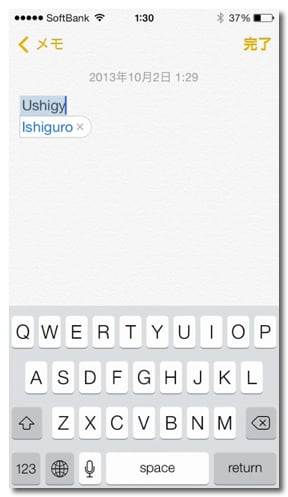
次に大文字入力について。
これがオンになっていると、アルファベットのキーボードで1文字目を打つときには自動的にShiftが押された状態になっているのがわかります。
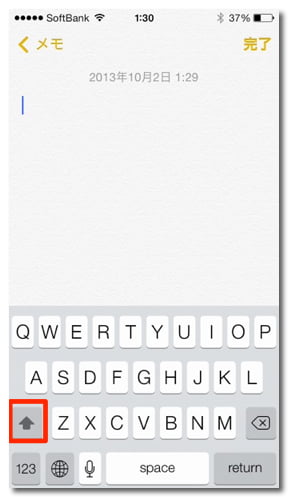
このまま文章を打つと、当然1文字目が大文字に。
これ、英語圏ならともかく日本ではかなり余計なお世話なことが多いのでは。
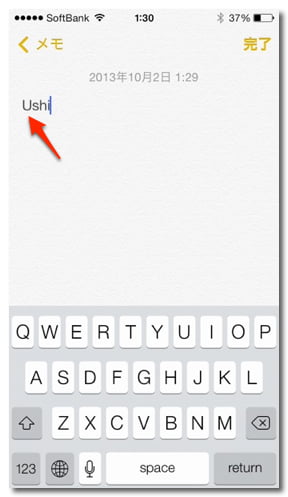
「自動修正」と「大文字入力」を無効にする方法
設定を開き、一般から「キーボード」へ。
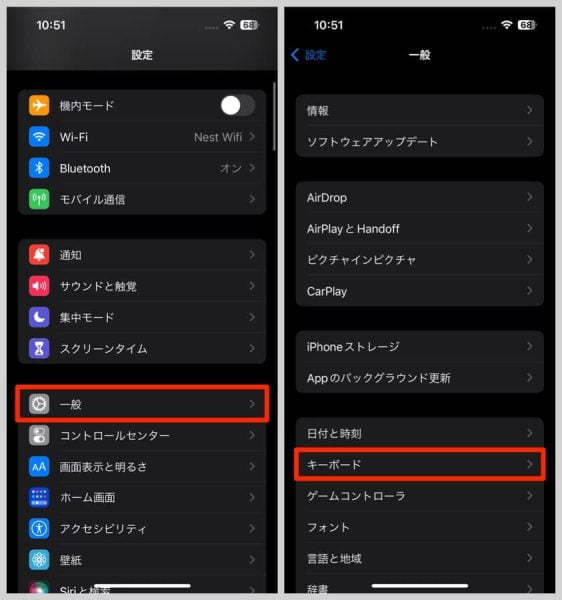
「自動修正」「自動大文字入力」「スペルチェック」をオフにします。
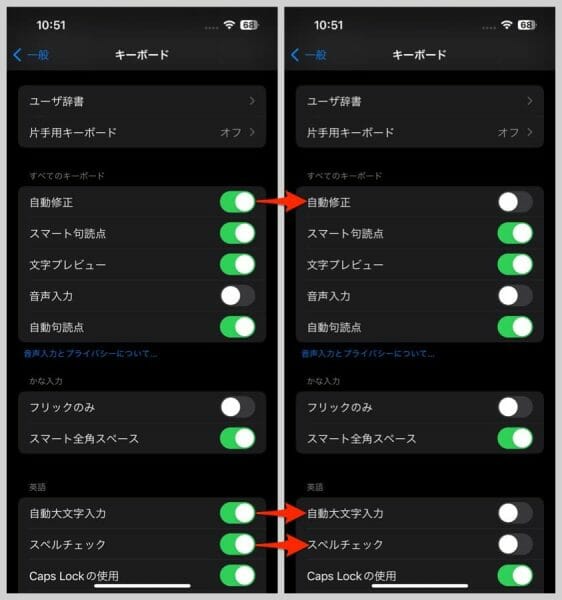
以上で、自分が入力した文章やアルファベットを勝手に修正されることはなくなります。
英単語のつづりに自信がなく間違っていたらほしい人は、「スペルチェック」のみオンにしておけば十分でしょう。
ついでにキーボードのクリック音もオフにしました
個人的にこちらも不要な、キーボードのクリック音もオフにしておきました。
やり方は、設定の「サウンドと触覚」から「キーボードのフィードバック」を選択。
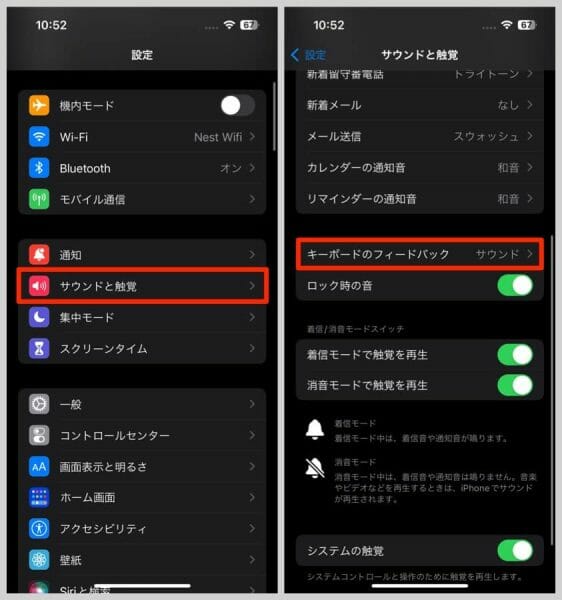
「サウンド」のスイッチをオフにすれば、キーボードのカチカチといったタップ音はなくなります。
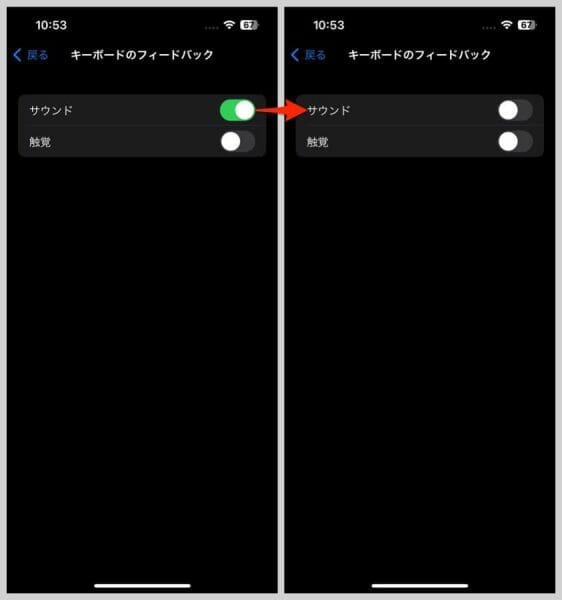
あとがき
iPhoneユーザーそれぞれに好みの設定はあると思いますが、もし私と同じように自動入力などの機能が不要に感じていた方は上記設定をやってみてください!
 【2024年】iPhoneといっしょに買うべきおすすめアクセサリー・周辺機器まとめ
【2024年】iPhoneといっしょに買うべきおすすめアクセサリー・周辺機器まとめ
 iPhone 15シリーズ4機種と他の現行iPhoneを比較。価格やスペック、カメラの違いなど
iPhone 15シリーズ4機種と他の現行iPhoneを比較。価格やスペック、カメラの違いなど

